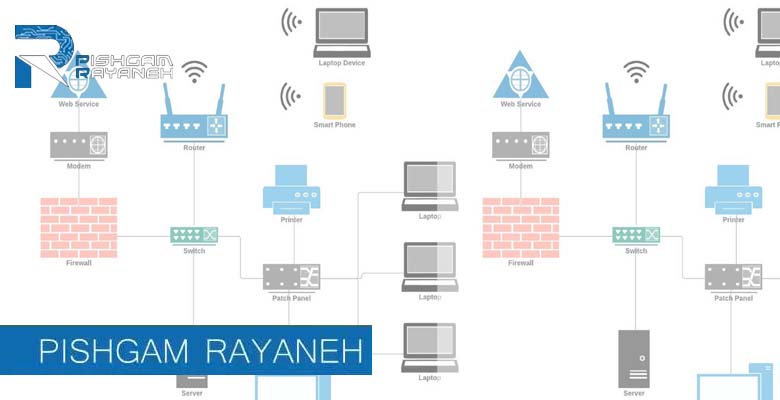امنیت سیستم های اطلاعاتی + ارزیابی امنیت اطلاعات رایانه و سیستم
نوشته شده توسط reza rafeezadeh در . نوشته شده در آموزش, مقالات شبکه
امنیت سیستم های اطلاعاتی
امنیت سیستم های اطلاعاتی (INFOSEC) به چه معناست؟
امنیت سیستم های اطلاعاتی، که بیشتر به عنوان INFOSEC شناخته می شود، به فرآیندها و روش های مرتبط با محرمانه نگه داشتن اطلاعات، در دسترس بودن و تضمین یکپارچگی آن اشاره دارد.
همچنین اشاره دارد به:
کنترل های دسترسی، که از ورود یا دسترسی پرسنل غیرمجاز به یک سیستم جلوگیری می کند.
حفاظت از اطلاعات صرف نظر از اینکه آن اطلاعات کجا هستند، یعنی در حال انتقال (مانند ایمیل) یا در یک منطقه ذخیره سازی.
شناسایی و اصلاح نقضهای امنیتی و همچنین مستندسازی آن رویدادها.
ارزیابی امنیت سیستم های اطلاعاتی
امنیت سیستم های اطلاعاتی فقط با اطلاعات کامپیوتری سروکار ندارد، بلکه از داده ها و اطلاعات در همه اشکال آن مانند مکالمات تلفنی محافظت می کند.
ارزیابی ریسک باید انجام شود تا مشخص شود چه اطلاعاتی بیشترین خطر را دارد. به عنوان مثال، یک سیستم ممکن است مهمترین اطلاعات را در خود داشته باشد و بنابراین برای حفظ امنیت به اقدامات امنیتی بیشتری نیاز دارد. برنامه ریزی تداوم کسب و کار و برنامه ریزی بازیابی بلایا از دیگر جنبه های یک متخصص امنیت سیستم های اطلاعاتی است. این متخصص برای اتفاقاتی که ممکن است در صورت بروز یک اختلال بزرگ در کسب و کار رخ دهد، برنامه ریزی می کند، اما همچنان اجازه می دهد تا کسب و کار طبق معمول ادامه یابد.
این اصطلاح اغلب در زمینه نیروی دریایی ایالات متحده استفاده می شود که INFOSEC را اینگونه تعریف می کند:
COMPUSEC + COMSEC + TEMPEST = INFOSEC
در جایی که COMPUSEC امنیت سیستم های کامپیوتری است، COMSEC امنیت ارتباطات است و TEMPEST به خطر افتادن انتشارات است.

امنیت اطلاعات رایانه و سیستم
امنیت رایانه و سیستم بخشی جدایی ناپذیر از زندگی روزمره ما است. وقتی سیستمها کار میکنند، شفاف است، اما وقتی از کار بیفتند، میتواند فاجعهبار باشد. نه تنها کسبوکارها بر امنیت دادههای خود متمرکز هستند، بلکه دولتهای ملی نیز بر امنیت مردم خود متمرکز هستند. تروریسم، کشورهای سرکش، جنایات سازمان یافته و جنگ سایبری سطح پایین، همه بخشی از چشم اندازهای تهدید امروز هستند.
برنامه امنیتی سیستم های اطلاعاتی
برنامه امنیت سیستم های اطلاعاتی شما را برای ورود به حرفه امنیت با اطمینان و دانش بنیادی مستحکم آماده می کند. شما از طیف گسترده ای از ابزارهای تدافعی و تهاجمی در حین یادگیری اصول اولیه استفاده خواهید کرد: شبکه، تجزیه و تحلیل بدافزار، مهندسی معکوس، ساخت ابزار، سیستم های داخلی سیستم عامل، پزشکی قانونی، مسائل حقوقی/اخلاقی، مهندسی اجتماعی و استراتژی نظامی.

محافظت از داده های حیاتی
امنیت سیستم های اطلاعاتی به محافظت از داده ها و سیستم های هوش تجاری در برابر استفاده غیرمجاز یا دستکاری اطلاعات در هنگام ذخیره سازی، پردازش یا حمل و نقل اشاره دارد. اقدامات امنیتی رایانه شامل تمام روشهای مدیریت امنیتی است که برای شناسایی، ثبت و جلوگیری از هرگونه تهدید امنیتی استفاده میشود.
از آنجایی که سازمانها در حال جمعآوری و ذخیره مقادیر زیادی از دادهها در پایگاههای داده و سایر شبکههای اطلاعاتی هستند، باید از وجود سیاستهای امنیتی مناسب و بهترین شیوهها اطمینان حاصل کنند.
اگر یک مشتری یا داده های مالی به سرقت رفته یا دستکاری شود، می تواند منجر به آسیب مالی، صدمه به شهرت و دادخواهی شود. با افزایش نیاز به امنیت سیستم های اطلاعاتی، تعداد متخصصان تحلیلگر امنیتی که آماده کمک به این سازمان ها هستند، افزایش می یابد.
بررسی انواع حملات به اطلاعات سیستم ها
بد افزار
هکرها با استفاده از کدهای مخرب به بخش هایی از نرم افزار حمله می کنند تا به داده ها آسیب وارد کنند.
آسیب پذیری ها
مجرمان به دنبال آسیب پذیری های امنیتی سیستم های اطلاعاتی مانند سهل انگاری یا عدم سرمایه گذاری در اقدامات امنیتی هستند. تجهیزات قدیمی و شبکه های محافظت نشده به ویژه در برابر حمله هکرها آسیب پذیر هستند.
فیشینگ
مهاجمان با تظاهر به فردی مرتبط با یکی از کارکنان سازمان به دنبال دسترسی به اطلاعات شخصی هستند. به عنوان مثال، یک هکر ممکن است ایمیلی با آدرس محل کار دزدیده شده بنویسد تا اعتماد کارگر دیگری را جلب کند.
سیستم آفلاین
هکرها با ایجاد خرابی هایی که به اعتبار شرکت لطمه می زند، به ثبات سیستم های کامپیوتری آفلاین حمله می کنند.
استفاده نادرست از داده ها
زمانی که افراد غیرمجاز در داخل یا خارج از سازمان تلاش می کنند به اطلاعات داخلی دسترسی پیدا کنند، معمولاً هکر هستند.
مقررات محافظت از سیستم ها و کاربران
هکرها به طور فزایندهای در روشهای خود پیچیده شدهاند و سازمانها را مجبور به سرمایهگذاری در امنیت بیشتر برای جلوگیری از نفوذ کردهاند. مقرراتی برای محافظت از مصرف کنندگان و اطمینان از رعایت برخی اقدامات امنیتی توسط شرکت ها وضع شده است.
از آنجایی که این مقررات می تواند پیچیده و دشوار باشد، استخدام یک متخصص امنیت سیستم اطلاعاتی می تواند به اطمینان از رعایت این قوانین کمک کند.
با ما از طریق شماره تلفن ۵۷۸۰۱۰۰۰ در تماس باشید و یا جهت دریافت تماس از کارشناسان ما فرم درخواست تماس را تکمیل نمایید.
اشتباه در محافظت از اطلاعات
بسیاری از شرکتهای کوچک تا متوسط معتقدند که در برابر نقض مصون هستند و در نتیجه فقط حداقل حفاظت را اعمال میکنند. این یک اشتباه تاسف بار است، زیرا عدم حفاظت آنها منجر به حملات موفقیت آمیز بسیاری توسط هکرها می شود.
اگرچه سازمانهای بزرگتر درصد بیشتری از حملات و تهدیدها را دریافت میکنند، اما افزایش منابع آنها باعث میشود کمتر به اندازه یک کسبوکار کوچک آسیب مالی متحمل شوند. به طور خلاصه، درز یا سرقت اطلاعات ارزشمند منجر به مشکلات مالی عظیمی می شود که می تواند یک شرکت کوچک با حداقل منابع را نابود کند.
اهمیت حفاظت از اطلاعات سازمانی
رسانه ها معمولاً روی حوادث داده های مصرف کننده به سرقت رفته تمرکز می کنند، اما حفاظت از اطلاعات ارزشمند شرکت نیز ضروری است. اسناد مالی، مدارک قانونی و اطلاعات مالیاتی ممکن است توسط کارمندان ناراضی یا نوع دیگری از مهاجمان مورد سوء استفاده قرار گیرند.
از آنجایی که سازمان ها سال ها داده های داخلی ارزشمندی را در اختیار دارند، باید هر کاری که ممکن است برای محافظت از خود انجام دهند. اگر دادههای شرکت به سرقت رفته یا نادرست باشد، میتواند منجر به تخریب شهرت، دعوی قضایی یا ورشکستگی شود.
سیاست مدیریت امنیت اطلاعات
امنیت سیستم اطلاعاتی شامل حفاظت از داده های ارزشمند مصرف کننده و شرکت در برابر حملات داخلی و خارجی است. این نیاز به یک برنامه امنیتی برای نظارت و محافظت از داده ها در حین ذخیره سازی، حمل و نقل و پردازش دارد.
از آنجایی که سازمان ها مقادیر زیادی اطلاعات را در اختیار دارند، باید از مشتریان خود محافظت کنند و یکپارچگی محرمانه را حفظ کنند.
مبارزات کلیدی امنیت اطلاعات شامل بدافزارها، آسیب پذیری ها، فیشینگ، سیستم های آفلاین و سوء استفاده از داده ها توسط کارمندان یا دیگران است.
سیاست امنیت اطلاعات و مدیریت امنیت برای سازمانها مهم است تا از رعایت مقررات فدرال برای محافظت از مصرفکنندگان، جلوگیری از ورشکستگی در سازمانهای کوچک تا متوسط، و محافظت از اطلاعات داخلی ارزشمند در برابر یک کارمند ناراضی یا مهاجم خارجی اطمینان حاصل کنند.